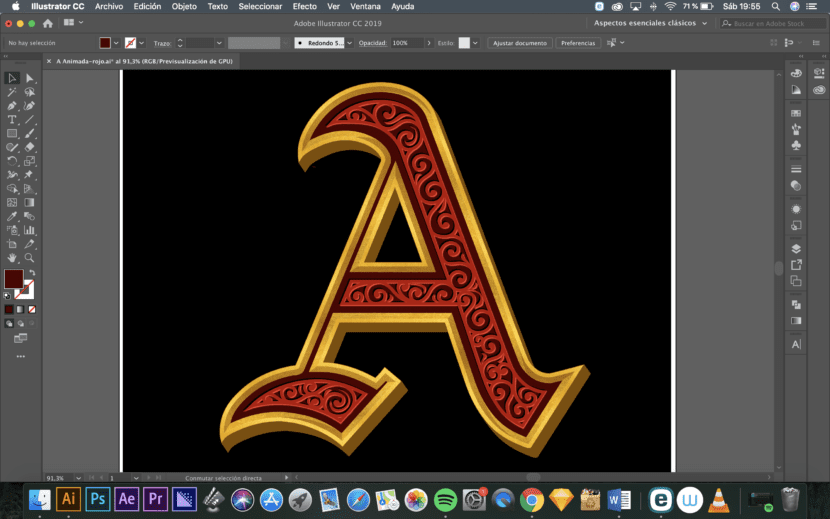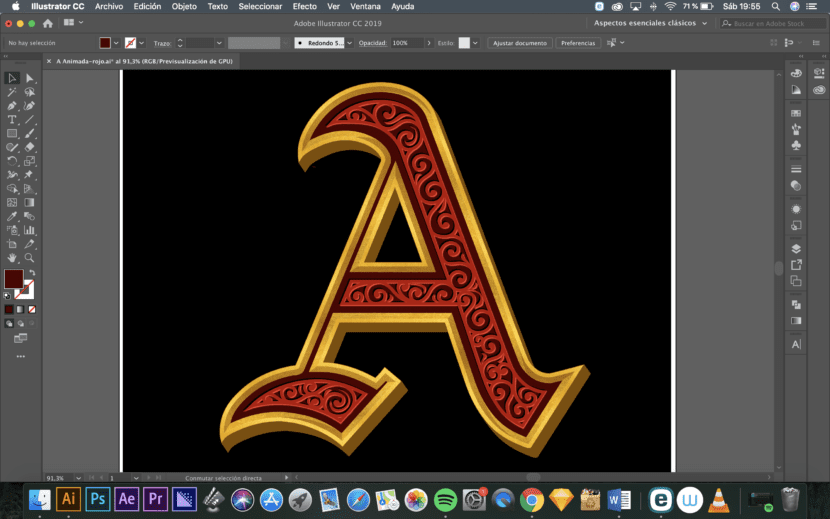
Upang lumikha ng lalim sa Illustrator at magbigay ng isang mas detalyado at kapansin-pansin na character sa anumang graphic na proyekto, mayroong isang maliit na trick. Higit sa lahat, kung nais naming magbigay ng higit na pagiging kumplikado sa mga burloloy o linya sa halip na mga pangunahing pigura ng isang komposisyon, makakatulong sa atin ang paglalaro ng mga ilaw at anino. Para sa mga ito, hindi kinakailangan na mag-resort sa 3D, magagawa natin ito sa isang simpleng kopya at i-paste.
Kaya, halimbawa, kung mayroon kaming isang komposisyon tulad ng titik sa ibaba, ngunit nais namin ang panloob na mga dekorasyon na hindi gaanong patag, makakalikha kami ng malalim sa Illustrator, nang hindi gumagamit ng anumang iba pang programa.
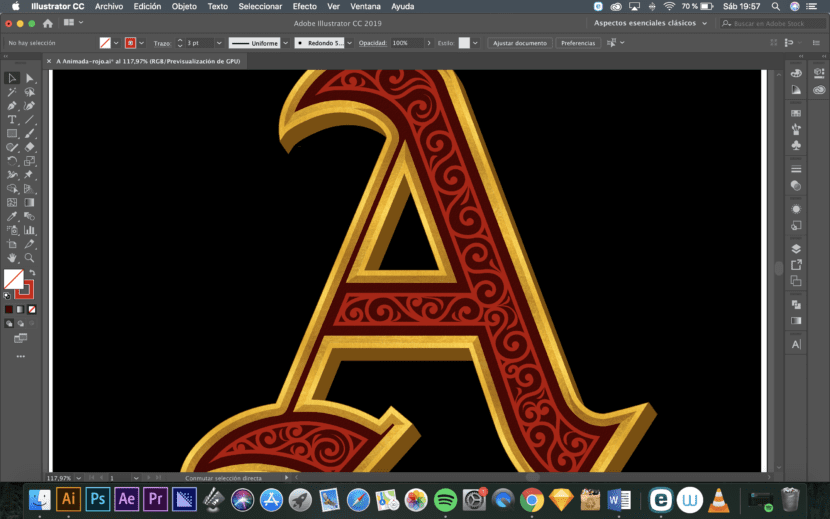
Upang magawa ito, kailangan mong kopyahin at i-paste ang mga stroke na nais mong gumana sa parehong lugar nang dalawang beses (Kontrol o Command + C at pagkatapos Kontrolin o Command + F). Susunod kailangan mong pumili ng isa sa mga kopya na matatagpuan sa ibaba ng orihinal sa pagkakasunud-sunod ng mga layer at ilipat ito nang bahagya sa direksyon kung saan nais mong i-project ang mga ilaw at anino.
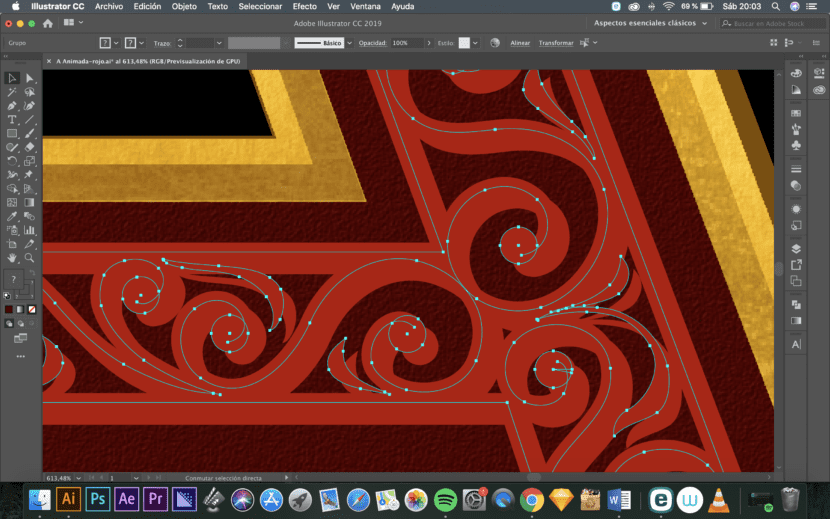
Pagkatapos, sa napiling kopya, kailangan mong baguhin ang kulay nito sa isang mas magaan. Kung ito ay isang napaka-kumplikadong form, pinakamahusay na mag-resort sa (I-edit / I-edit ang mga kulay / Recolor na guhit) at piliin ang nais na kulay.
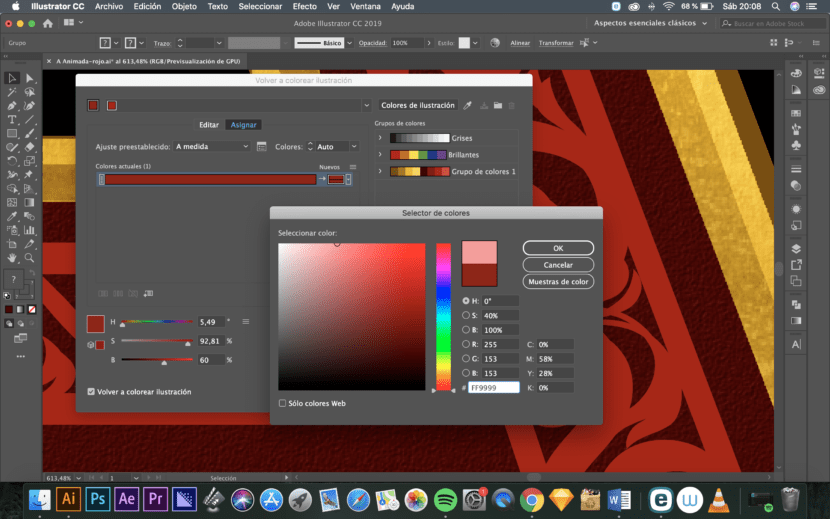
Pagkatapos ay inuulit namin ang proseso ngunit inililipat ang mas mababang kopya sa kabaligtaran na direksyon sa nakaraang isa at binago ang kulay nito sa isang mas madidilim.
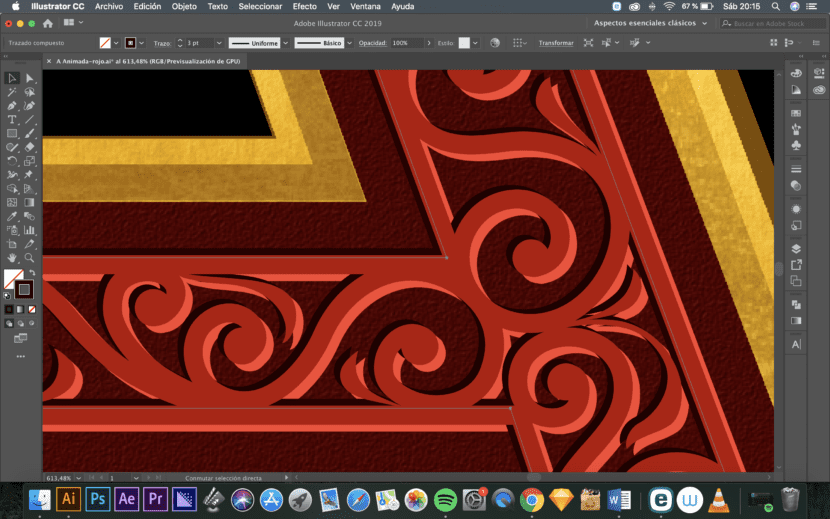
Ang epektong ito ay maaaring masyadong hindi tama kung ang nakopya na pigura ay napaka hindi pantay o tiningnan nang malapitan. Samakatuwid, upang paganahin ito, maaari mong bahagyang lumabo ang mga gilid ng mga offset na kopya sa ilalim ng orihinal. Upang magawa ito, maaari kaming maglapat ng isang maliit na blusong Gaussian sa bawat isa (Epekto / Palabo / Gaussian Blur). Ang epektong ito sa Illustrator ay napaka-limitado kaya mas mabuti na palaging bigyan ito ng napakaliit na radius.
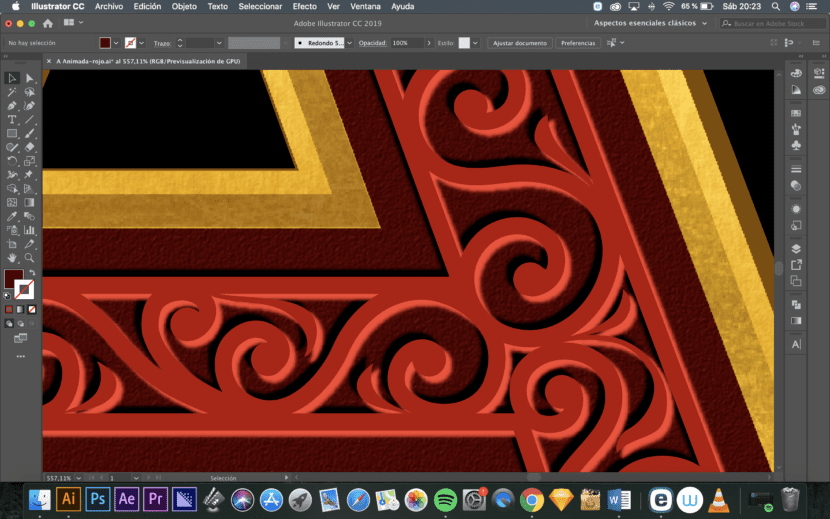
Sa konklusyon, nakikita mula sa sapat na distansya, ang epektong ito ay dapat na makalikha ng lalim sa Illustrator habang hinahanap namin.